固定资产是企业的劳动手段,也是企业赖以生产经营的主要资产。核算时要根据固定资产增加、减少的原始凭证作为记账凭证,根据记账凭证和原始凭证登记固定资产明细账,根据记账凭证汇总总分类账。
其计算“固定资产”中各项目的期初数与期末数的具体操作步骤如下所示。
步骤01:选中B21单元格,在公式编辑栏中输入公式“=总分类账表!D16”,按Enter键,即可得到“固定资产原值”的期初数。同样的,选中C21单元格,在公式编辑栏里输入公式“=总分类账表!G16”,得到“固定资产原值”的期末数,如图9-25所示。
步骤02:选中B22单元格,在公式编辑栏中输入公式“=总分类账表!D17”,按Enter键,即可得到固定资产“减、累计折旧”的期初数。同样的,选中C22单元格,在公式编辑栏里输入公式“=总分类账表!G17”,得到固定资产“减、累计的折旧”的期末数,如图9-26所示。
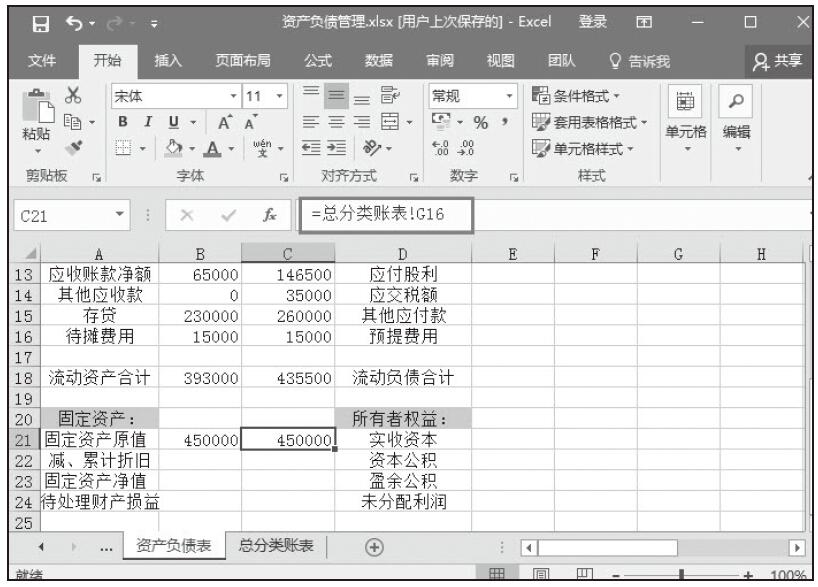
图9-25 计算固定资产原值期初数、期末数
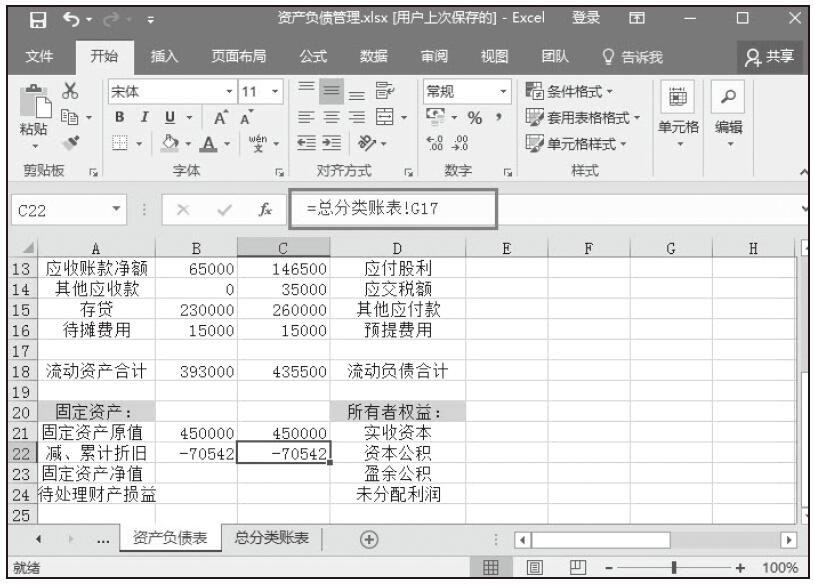
图9-26 计算减、累计折旧期初数和期末数
步骤03:选中B23单元格,在公式编辑栏中输入公式“B21+B22”,按Enter键,即可得到固定资产净值的期初数。再次选择B23单元格,拖动鼠标填充序列横向复制公式,即可得到固定资产净值的期末数,如图9-27所示。
步骤04:选中B24单元格,在公式编辑栏中输入公式“=总分类账表!D18”,按Enter键,即可得到待处理财产损益的期初数。同样的,选中C24单元格,在公式编辑栏里输入公式“=总分类账表!G18”,即可得到待处理财产损益的期末数,如图9-28所示。
步骤05:选中B26单元格,在公式编辑栏中输入公式“B23+B24”,按Enter键,即可得到固定资产合计的期初数。再次选择B26单元格,拖动鼠标填充序列横向复制公式,松开鼠标,得到固定资产合计的期末数,如图9-29所示。
步骤06:选中B28单元格,在公式编辑栏中输入公式“B18+B26”,按Enter键,即可得到资产合计的期初数。再次选择B28单元格,拖动鼠标填充序列横向复制公式,松开鼠标,得到资产合计的期末数,如图9-30所示。
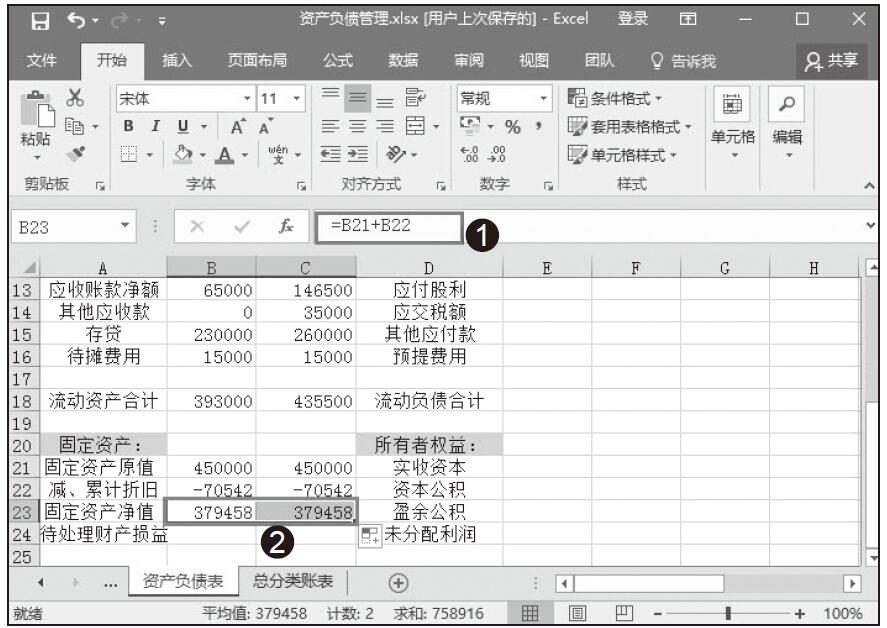
图9-27 计算固定资产净值的期初数、期末数
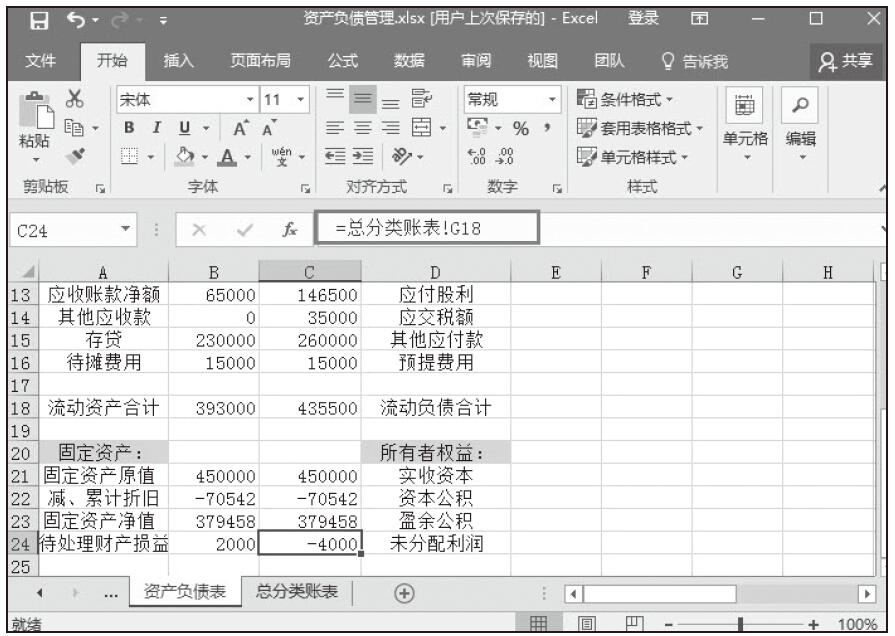
图9-28 计算待处理财产损益期初数、期末数
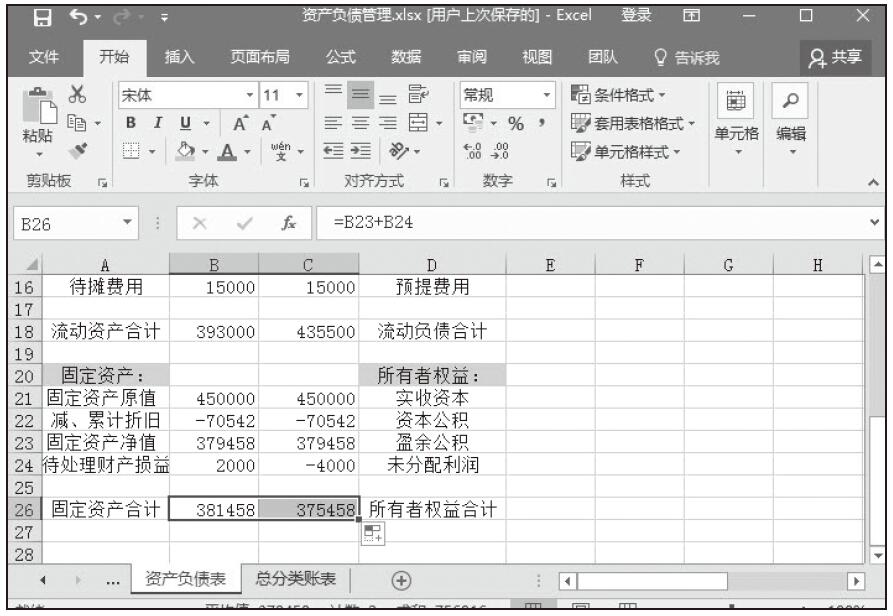
图9-29 计算固定资产合计的期初数、期末数
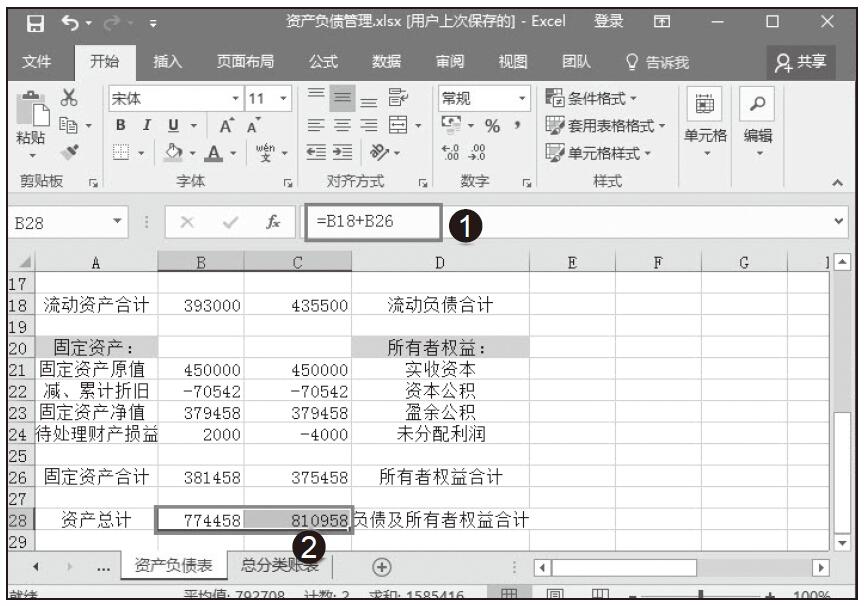
图9-30 合计资产期的期初数、期末数